转载来自:
http://blog.csdn.net/chenzelin2009/article/details/5751251
一、 页面结构
1.1 基本概念
当进行大型工程设计时,只靠一张图纸是无法实现的,这时需要用多个图纸进行开发设计。一个多图纸设计工程是由逻辑块组成的多级结构,其中的每个块可以是原理图或是 HDL文件,在这结构的最顶端是一个主原理图图纸——工程顶层图纸。
一个多层设计工程必须有且只有一个顶层图纸*.SchDoc文件,其他源文件需要用图表符表示。
多图纸结构一般是通过图表符(sheet symbol)形成,一个图表符对应一个子图纸;在主原理图图纸放置图标符,通过图表符与子图纸进行连接,而子图纸也可以通过图表符与更底层的图纸连接。通过点击“Place》Sheet Symbol”或 ![]() 图标来放置图标符号。如图 1
图标来放置图标符号。如图 1
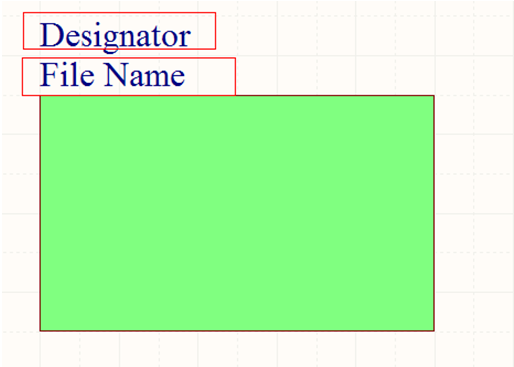
图1
在“Designator”区域输入标识符,而在“File Name”输入想要调用的子图纸文件名称(不分大小写),则可实现对子图纸的调用。还有其他方法能生成图表符,具体方法见下文。
当多图纸工程编译好后,各个图纸间的逻辑关系被识别并建立一个树形结构,表示各个图纸的逻辑关系,如图 2:
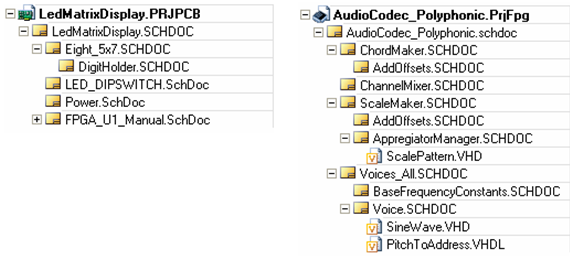
图2
放置好图表符之后,需要在上面放置电路端口作为电气上的连接通道,应放置在图表符的边缘内侧。
1.2 层次结构
层次结构包含如下三种:
1) 自上而下:在主原理图图纸下,通过“Design》Create sheet from sheet symbol”、“Design》Create HDL file from symbol》Create VHDL file from symbol”与“Design》Create HDL file from symbol》Create Verilog file from symbol ”等命令创建子图纸、底层VHDL文件和底层Verilog文件。
2) 自下而上:在主原理图图纸下,通过“Design》Create symbol from sheet or HDL ”和“Design》Create symbol from sheet or HDL ”、“Design》Create Component from sheet ”等命令创建图表符和顶层元件。
3) 混合原理图/HDL文件层次:这种情况下,图表符通过不同的文件名称来调用HDL文件或原理图
1.3层次结构维护
1.3.1端口与图纸入口的同步:
当子图纸中的端口与图纸入口不匹配(包括名字和IO类型)时,可以通过“Design》Synchronize Sheet Entries and Ports”来同步,如图 3:
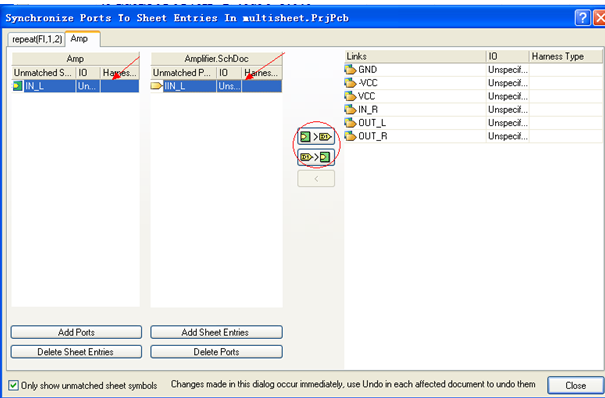
图3
选中不同步的端口,若想改变子图纸的端口,使其与图表符匹配,则选中间的![]() 图标(第一个);相反就选第二个。
图标(第一个);相反就选第二个。
1.3.2 重命名图表符对应的子图纸
若想重命名一个图表符对应的子图纸,一般的思路是先改子图纸的名称,然后再改图表符的“file name”,最后编译工程。现在AD提供了重命名子图纸的功能“Design》Rename Child Sheet”,出现浮动的十字光标,点中想重命名的图表符,出现如图 4对话框:

图4
我们可以根据自己的需要设置相关的选项。
1.4多通道设计
在设计过程可能会重复使用某个图纸,此时我们可通过两个方法实现:1








 本文详细介绍了Altium Designer的多图纸功能,包括基本概念、层次结构、端口与图纸入口同步、多通道设计以及网络连通性。通过实例展示了如何创建和管理多层设计,以及如何利用Signal Harness提高设计效率。对于大型工程设计,Altium Designer的多图纸功能提供了一种高效组织和管理电路设计的方法。
本文详细介绍了Altium Designer的多图纸功能,包括基本概念、层次结构、端口与图纸入口同步、多通道设计以及网络连通性。通过实例展示了如何创建和管理多层设计,以及如何利用Signal Harness提高设计效率。对于大型工程设计,Altium Designer的多图纸功能提供了一种高效组织和管理电路设计的方法。
 最低0.47元/天 解锁文章
最低0.47元/天 解锁文章
















 被折叠的 条评论
为什么被折叠?
被折叠的 条评论
为什么被折叠?








